రచయిత:
Louise Ward
సృష్టి తేదీ:
9 ఫిబ్రవరి 2021
నవీకరణ తేదీ:
1 జూలై 2024

విషయము
- మీకు ఏదైనా దోష సందేశం కనిపించకపోతే, మీరు దానిని దాటవేసి "ఇన్స్టాల్ క్లయింట్ తనిఖీ చేయబడిందని నిర్ధారించుకోండి" కు వెళ్ళవచ్చు.

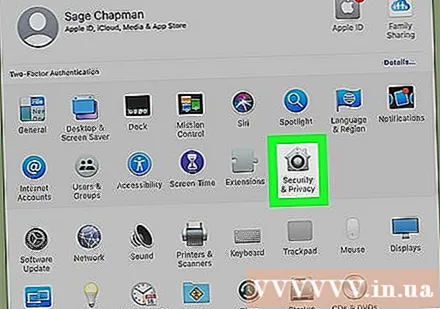
- కొనసాగడానికి ముందు మీరు మీ నిర్వాహక పాస్వర్డ్ను నమోదు చేయాల్సి ఉంటుంది.
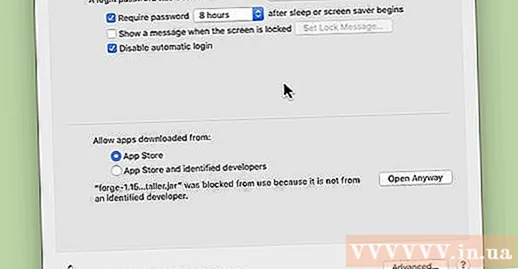
క్లిక్ చేయండి ఏమైనా తెరవండి (అన్ని ఖర్చులు తెరిచి ఉంటుంది). ఈ బటన్ ఫోర్జ్ ఫైల్ పేరు పక్కన ఉంది, ఇది సాధారణంగా "ఫోర్జ్-1.12-14.21.1.2387-installer.jar" లాంటిది.
- భాగం అయితే భద్రత & గోప్యత ఈ ఎంపికను చూపవద్దు, మీరు ట్యాబ్పై క్లిక్ చేయాలి జనరల్ (జనరల్) పేజీ ఎగువన.
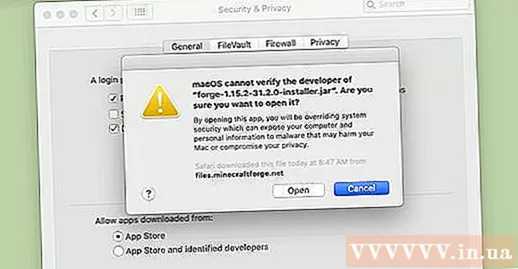

"క్లయింట్ను ఇన్స్టాల్ చేయి" పెట్టె తనిఖీ చేయబడిందని నిర్ధారించుకోండి. కాకపోతే, మీరు తదుపరి దశకు వెళ్లడానికి ముందు "క్లయింట్ను ఇన్స్టాల్ చేయి" పక్కన ఉన్న బాక్స్ లేదా సర్కిల్పై క్లిక్ చేయాలి.
- జావాను ఇన్స్టాల్ చేయమని ప్రాంప్ట్ చేయబడితే, మీరు మొదట దానిపై క్లిక్ చేయాలి మరింత సమాచారం ... కనిపించే విండోలో, క్లిక్ చేయండి డౌన్లోడ్ జావా కింద, Java.dmg ఫైల్పై క్లిక్ చేసి, Java.pkg ఫోల్డర్పై డబుల్ క్లిక్ చేసి, ఆపై స్క్రీన్పై ఉన్న సూచనలను అనుసరించండి.

- మీరు సంస్థాపనా మార్గాన్ని కూడా మార్చవచ్చు.

క్లిక్ చేయండి అలాగే. సంస్థాపన పూర్తయిన తర్వాత, ఈ సందేశంతో ఒక విండో కనిపిస్తుంది. ప్రకటన
సలహా
- మీరు ఆట Minecraft లో ఫోర్జ్ ఉపయోగించాలనుకుంటే, మీరు ఎంపిక చేసుకోవాలి ఫోర్జ్ Minecraft ప్రయోగ పేజీ యొక్క ప్రొఫైల్ విభాగం నుండి.
- చాలా మోడ్లు ఇతర సవరణలతో సరిపడని ఖాళీలను కలిగి ఉంటాయి. "డైమెన్షన్ ఐడిని" మార్చడం ద్వారా మీరు ఈ సమస్యను సరిదిద్దవచ్చు.
హెచ్చరిక
- చాలా మోడ్లు సమస్యాత్మకంగా ఉన్నందున, ఇది అస్థిరత లేదా ఆకస్మిక నిష్క్రమణకు కారణం కావచ్చు. ఇది జరిగితే, మోడ్స్ ఫోల్డర్ నుండి ఆ సవరణను తీసివేసి, మళ్ళీ Minecraft గేమ్ను ప్రారంభించండి.



